Использование панели управления
Панель управления состоит из сенсорного экрана (A) и кнопок (B).
Коснитесь экрана «НАЧАЛО» на сенсорном экране кончиком пальца, чтобы выбрать меню для копирования, сканирования или других функций.
Экран НАЧАЛО состоит из трех отдельных экранов.
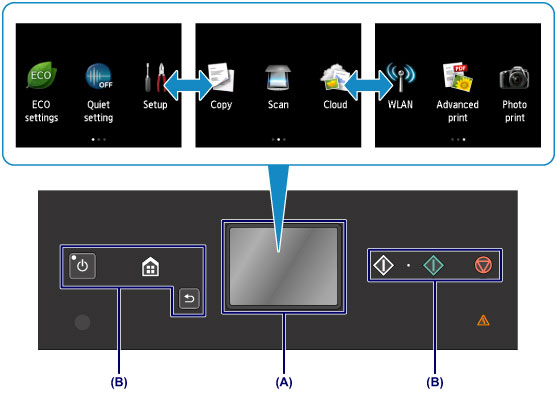
- (A) сенсорный экран
- (B) Кнопки на панели управления
Основные операции, выполняемые на сенсорном экране
Чтобы получить доступ к разнообразным функциям и параметрам, коснитесь сенсорного экрана кончиком пальца или совершите легкое движение по экрану.
 Внимание!
Внимание!
-
Работая с сенсорным экраном, избегайте указанных ниже недопустимых действий, способных привести к неполадкам устройства или повреждению устройства.
- Сильное надавливание на сенсорный экран.
- Нажатие на сенсорный экран с помощью посторонних предметов (особенно предметов с острыми краями, такими как шариковые ручки, карандаши или ногти).
- Касание сенсорного экрана влажными или грязными руками.
- Размещение на сенсорном экране посторонних предметов.
- Не прикрепляйте к сенсорному экрану защитный лист. При его удалении можно повредить сенсорный экран.
Легкое касание
Совершите легкое касание кончиком пальца и сразу же уберите его.
Используется для выбора элемента или фотографии на экране.
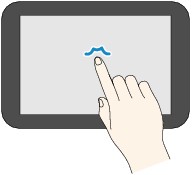
Обычное касание
Легко коснитесь экрана кончиком пальца.
Чтобы прокручивать меню или фотографии вперед или назад, прикоснитесь к значку «вперед» или «назад».
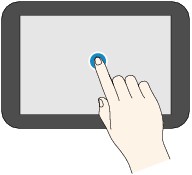
Движение пальцем
Проведите пальцем по экрану вверх, вниз, влево или вправо.
Используется для переключения меню или пролистывания фотографий вперед или назад.
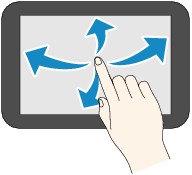
Перетаскивание
Легко касаясь экрана, проведите пальцем вверх, вниз, влево или вправо.
Используется для просмотра списков элементов и перемещения ползунков.
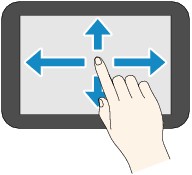
Практический пример использования сенсорного экрана
Пример: сенсорные операции на экране выбора фотографий в разделе Распеч. фото
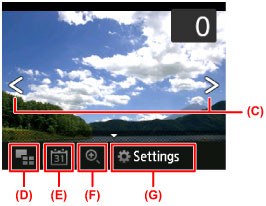
Проведите пальцем по фотографии влево или вправо, чтобы отобразить следующую или предыдущую фотографию.
Это можно также сделать, коснувшись значка (C). Чтобы непрерывно прокручивать фотографии вперед или назад, коснитесь соответствующего значка (C) и удерживайте его.
Коснитесь значка (D), чтобы перейти к экрану с изображением нескольких фотографий.
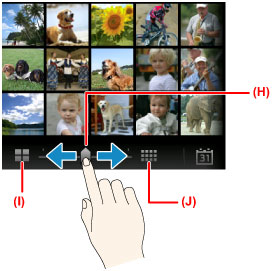
Перемещая ползунок (H) вправо или влево, можно изменить количество отображаемых на экране фотографий. Это можно также сделать, касаясь значка (I) или (J).
Коснитесь значка (E), чтобы отобразить экран До самой недавней даты (To most recent date).
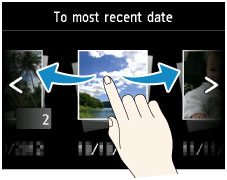
Проведите пальцем влево или вправо, а затем коснитесь даты фотографии, чтобы отобразить ее.
Коснитесь значка (F), чтобы увеличить или уменьшить фотографию.
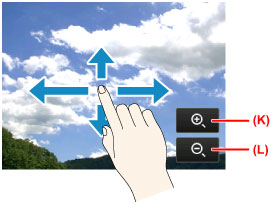
Коснитесь значка (K), чтобы увеличить фотографию, и значка (L), чтобы уменьшить ее.
Проведите пальцем до нужной части фотографии, чтобы увеличить ее.
Коснитесь значка (G), чтобы отобразить экран Параметры (Settings).
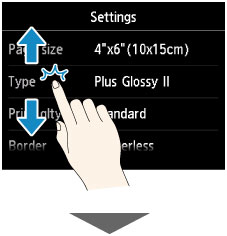
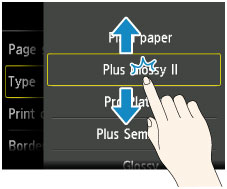
Проведите по экрану вверх или вниз, а затем выберите нужный элемент с помощью быстрого касания.
Откроется другой список элементов. Выполните эту же процедуру, а затем выберите нужный параметр, легко коснувшись его.

